Я часто слышу, что различные чистильщики и оптимизаторы системы нафиг не нужны и делают только хуже. Мой опыт говорит, что в большинстве случаев это правда.
Найти действительно полезную утилиту для чистки системы сложно. И она не поможет, если у вас растут руки не из того места. Но если подойти с умом к этому вопросу, то такие инструменты помогут сэкономить время и держать систему в тонусе.
На что способен BuhoCleaner
BuhoCleaner — утилита для macOS, которая способна освободить место на диске, обнаружить тяжёлые файлы, разобрать дубликаты, помочь в удалении приложений и многое другое.
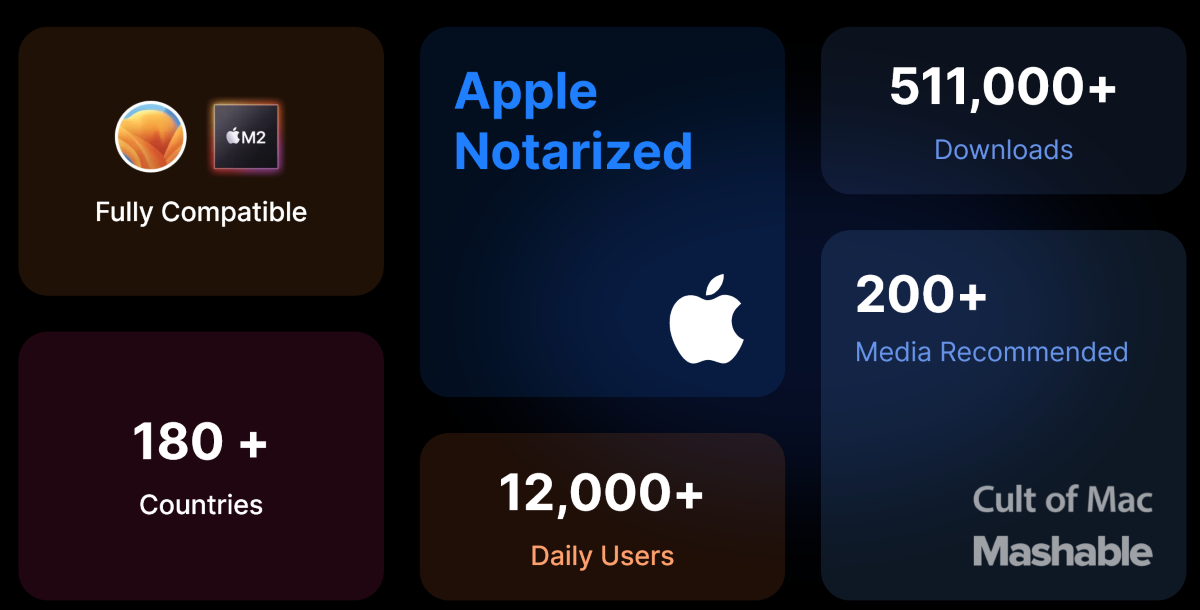
Приложение полностью совместимо с ОС Ventura и процессором Apple M2, поэтому даже на современных Маках всё будет работать отлично. Но давайте разбираться во всём на практике.
Первый запуск
После установки получить доступ к BuhoCleaner можно прямо из трея системы. При клике на иконку вы сможете увидеть короткую сводку о состоянии вашего ПК:
- Нагрузка на ЦП;
- Температура ЦП;
- Скорость вентилятора;
- Данные об оперативке;
- Данные о состоянии сети;
- Информация о диске.
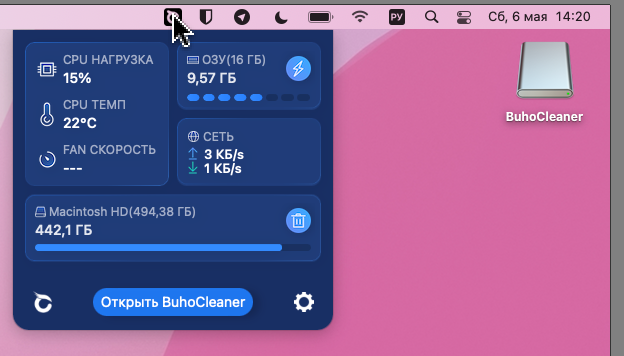
Внешний вид выпадающего меню можно поменять в настройках, которые на удивление гибкие и дают возможность изменить почти любой параметр.
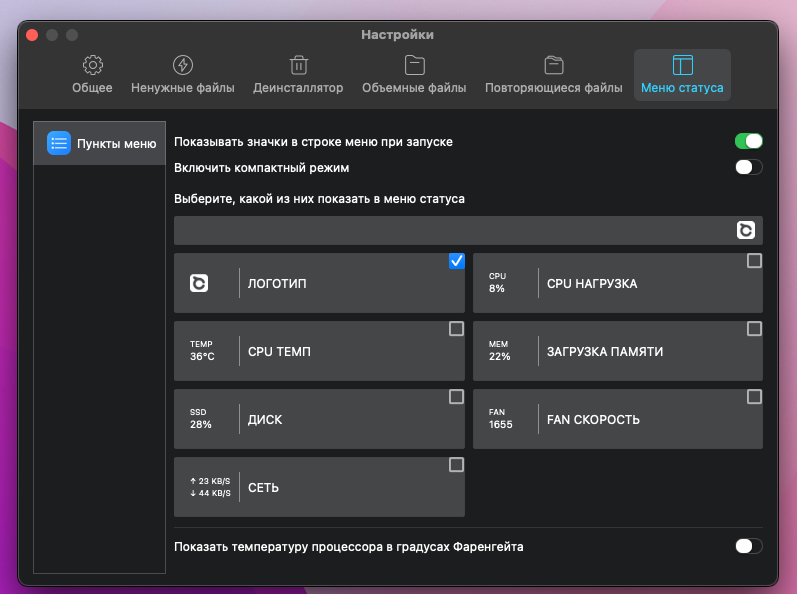
Из этого же меню настраиваются и прочие параметры приложения, типа расписания, фильтров файлов и тому подобных штук.
А при нажатии на кнопку Открыть BuhoCleaner уже запускается полноценная версия приложения.
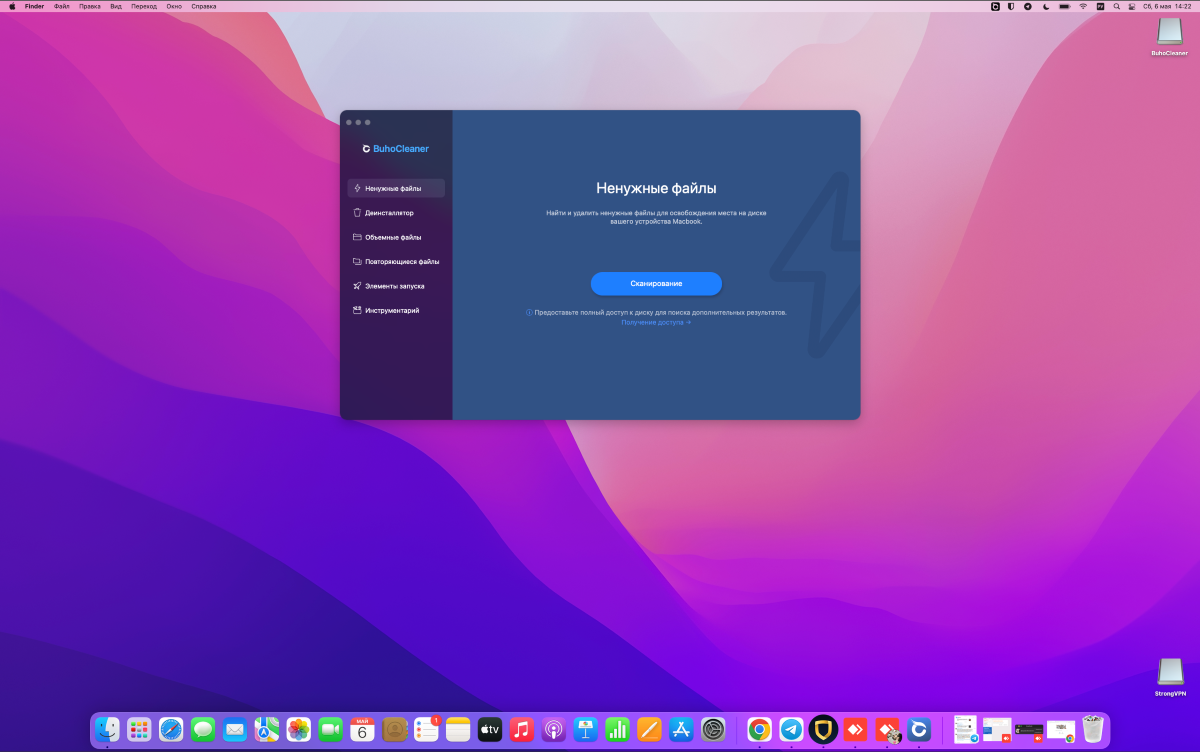
Дизайн BuhoCleaner минималистичный, есть поддержка русского языка. Все менюшки снабжены коротким описанием, что помогает даже неопытным пользователям разобраться, куда нужно нажимать и зачем.
Возможности приложения
Очистка ненужных файлов
Как следует из названия, с помощью этого инструмента можно избавиться от ненужных файлов. При настройках по умолчанию такими файлами считаются:
- Файлы системного журнала;
- Файлы пользовательского журнала;
- Корзина;
- Пользовательский кэш;
- Системный кэш.
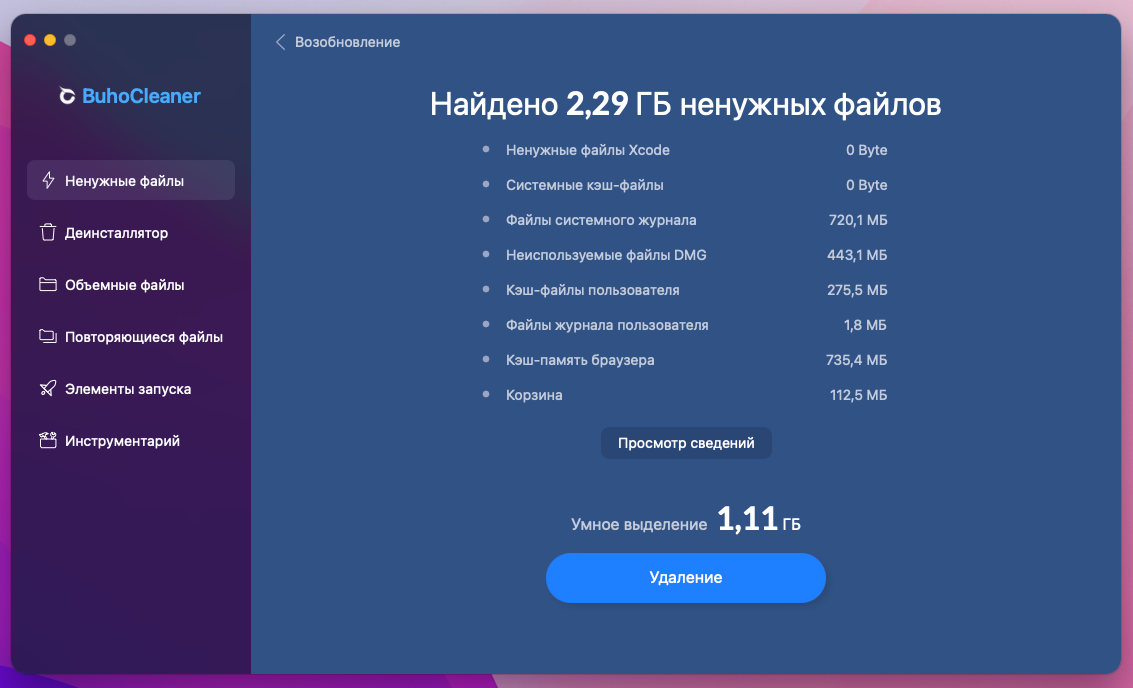
Дополнительно сюда можно включить кэш браузера, мусор Xcode и неиспользуемые файлы DMG. Как и добавить файлы в исключения.
По завершении сканирования остаётся только нажать на кнопку Удаление, и обнаруженный мусор будет удалён.
Удаление приложений
Мне, как пользователю Windows, система установки и удаления приложений на macOSкажется непонятной и неудобной. Поэтому раздел Деинсталлятор показался мне самым интересным.
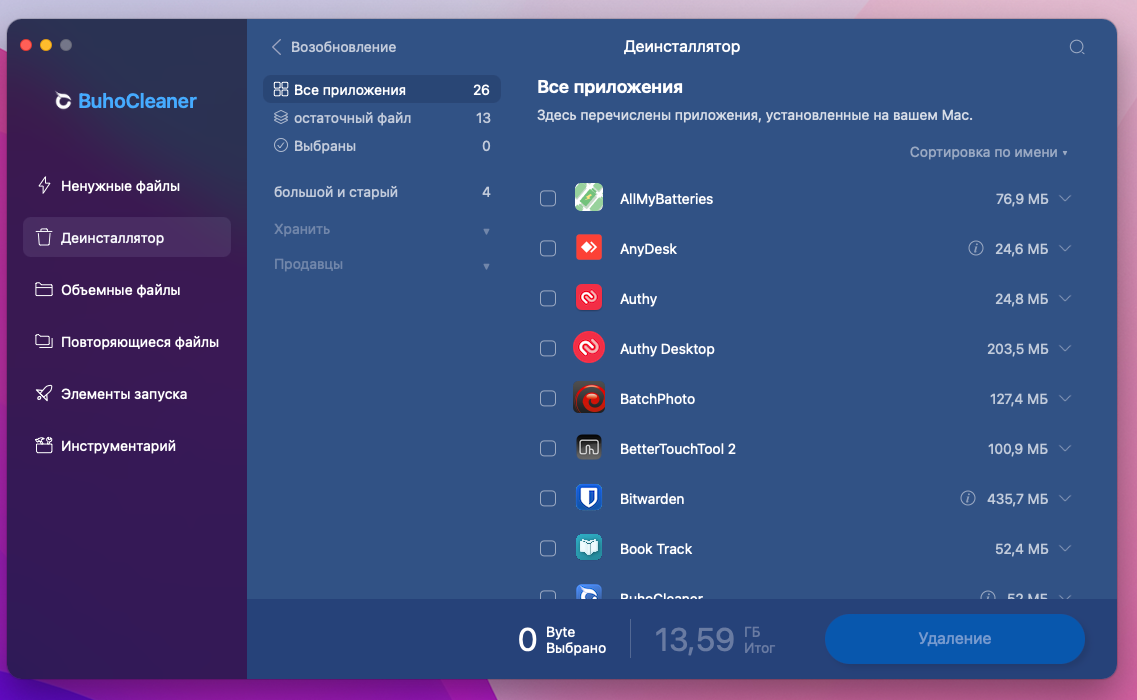
С его помощью вы можете быстро удалять приложения пачками. Кроме этого, можно удалить файлы, которые остались после удаления. Либо найти тяжёлые или неиспользуемые приложения и избавиться от них.
В настройках можно исключить некоторые приложения или указать параметры размера и возраста, по которым они будут считаться тяжёлыми или старыми.
Объёмные файлы
В этом разделе можно найти все тяжёлые лишние файлы. По умолчанию речь идёт об объёме более 50 Мб, но его можно поменять.
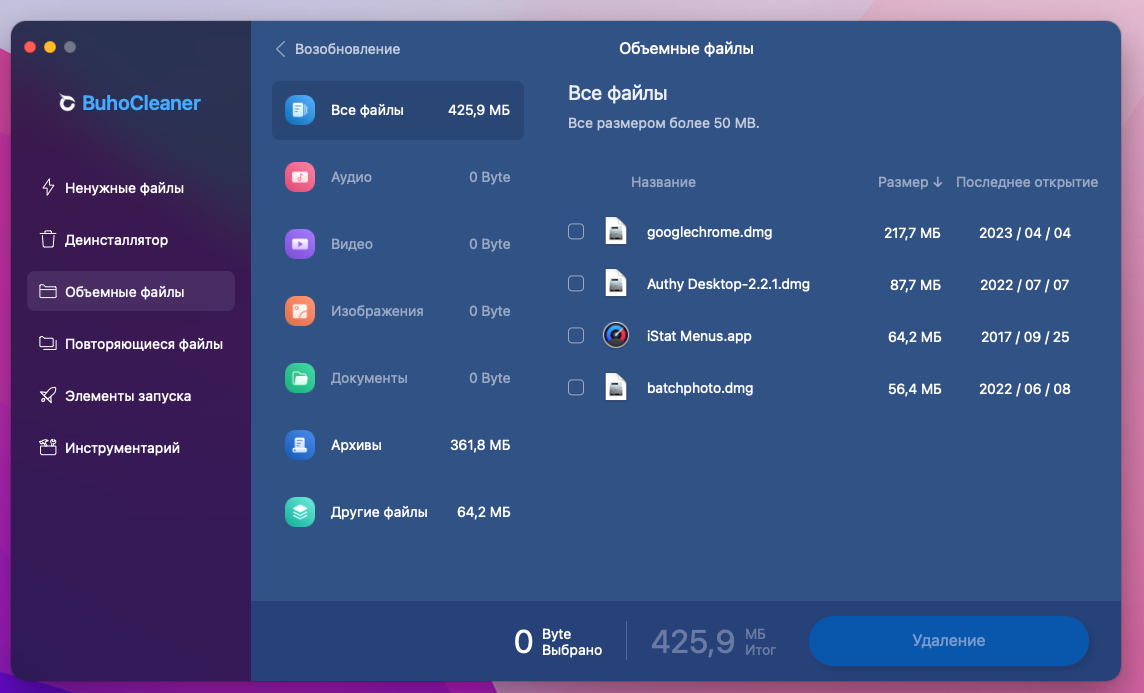
Найденные файлы, в свою очередь, поделены на типы: аудио, видео, изображения, документы, архивы, другие файлы.
Поиск дублей
Раздел Повторяющиеся файлы поможет обнаружить дубли файлов в указанной вами папке, а затем легко принять решение о том, какой дубль стоит удалить.
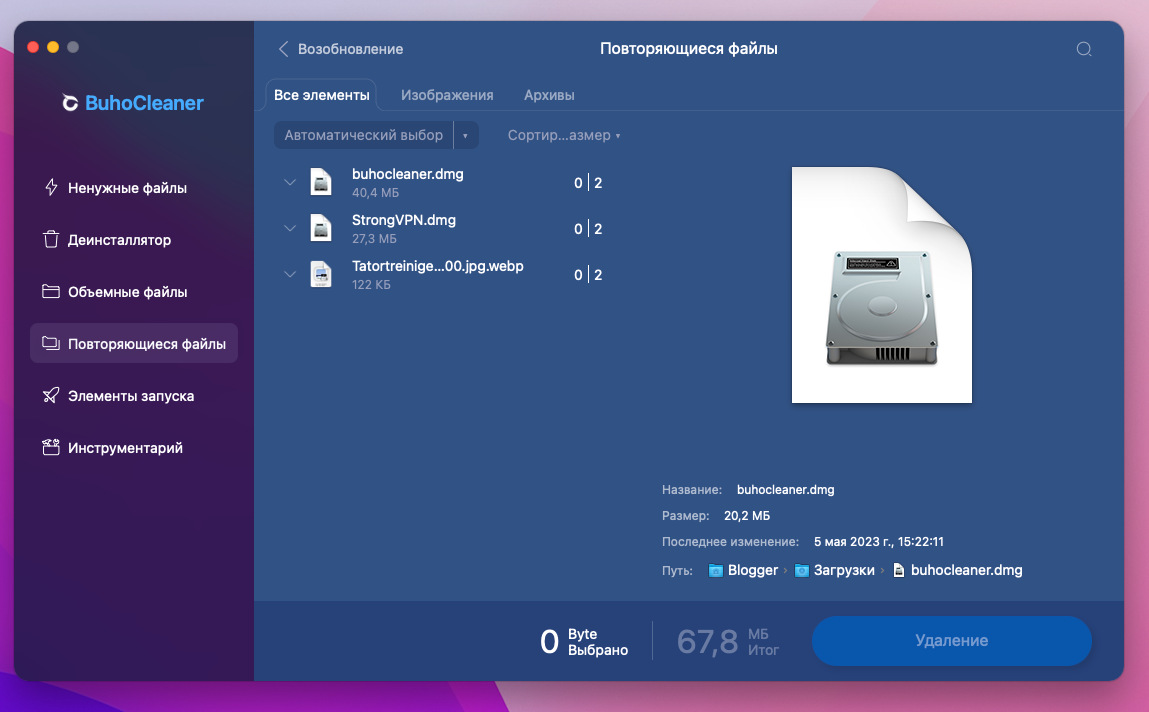
У этого раздела также есть свои настройки, которые помогут исключить ложные срабатывания и ускорить поиск.
Элементы запуска
В этом разделе можно увидеть приложения и сервисы, которые стартуют вместе с системой. С помощью переключателя можно отключить лишние приложения, что ускорит холодный запуск ОС.
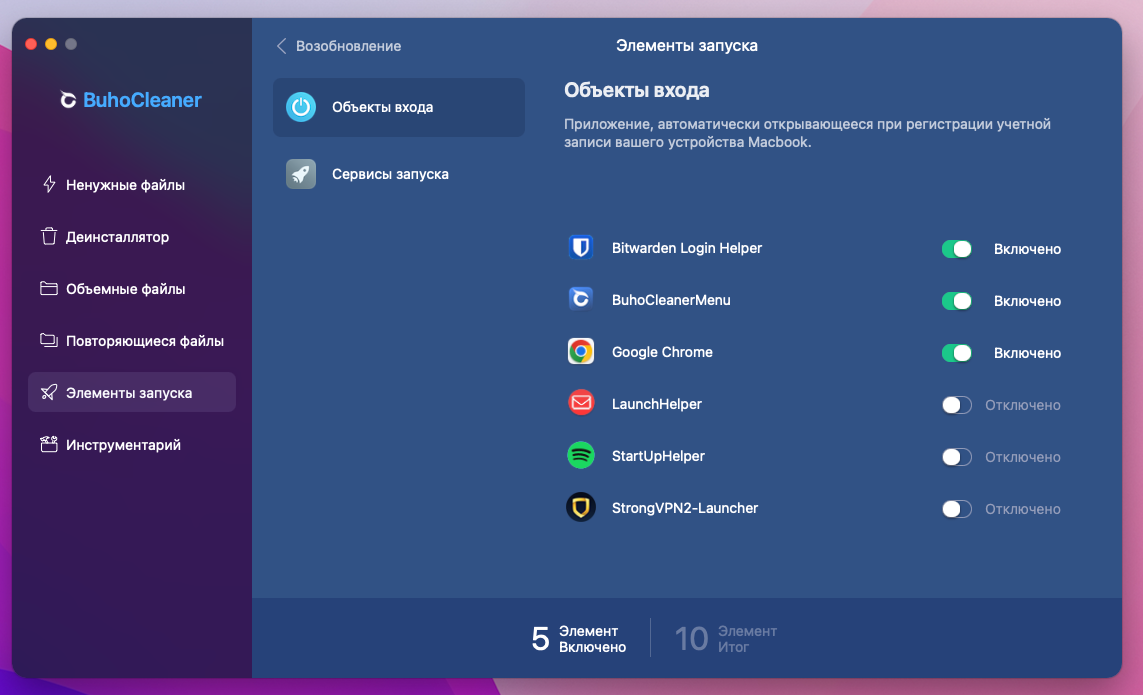
Другие полезные фишки
В разделе инструментарий скрывается небольшой набор из нескольких полезных инструментов:
- Анализатор места на диске;
- Шредер файлов;
- Чистильщик оперативы;
- Переиндексатор Spotlight;
- Чистильщик кэша DNS.
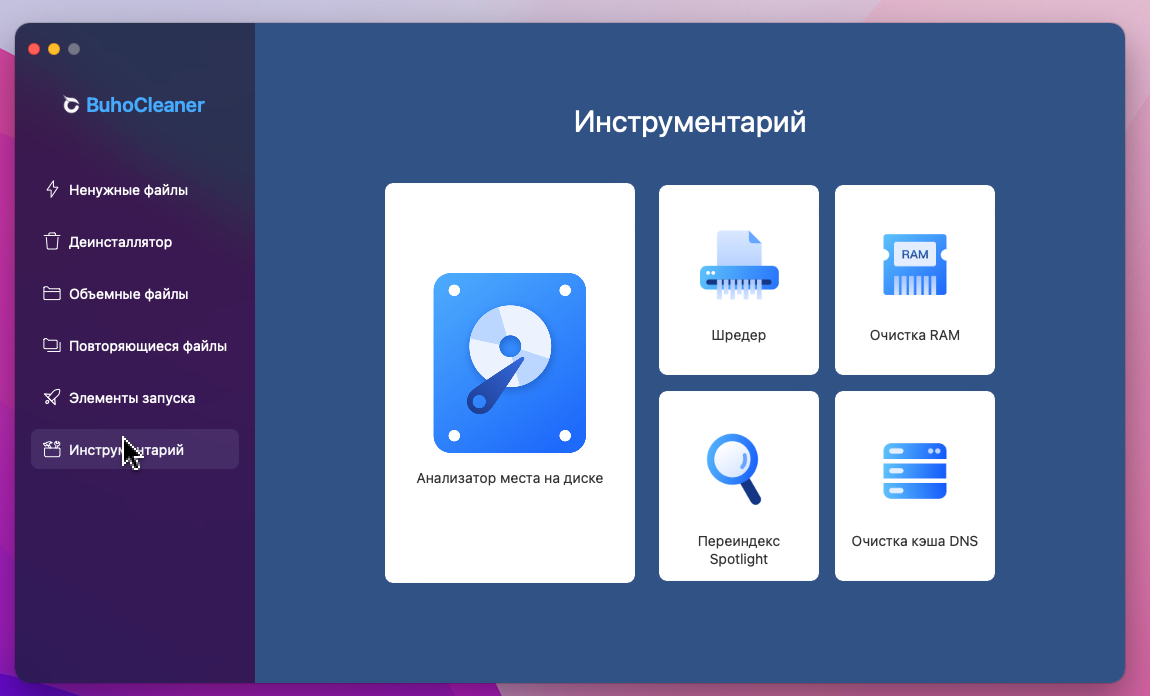
Стоимость
Есть бесплатная версия для ознакомления, но для полноценной работы нужно приобрести одну из лицензий.
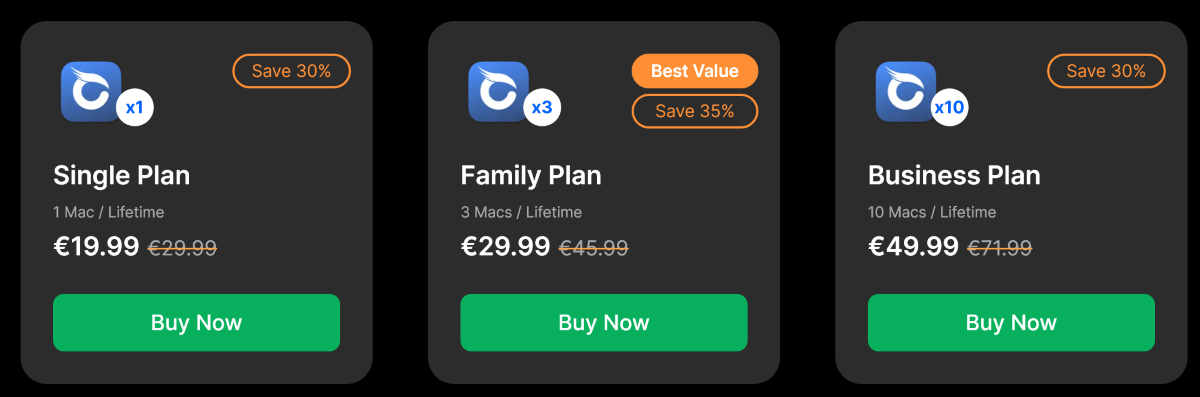
На момент написания статьи цены начинались от € 19.99 за индивидуальную лицензию, в которую входит установка на один Mac. Есть также семейная лицензия на три ПК, и бизнес — на 10. Оплата единоразовая.
По коду TMF05RU23 можно получить скидку 20%.
Если вы противник утилит подобного рода, моя статья вряд ли заставит вас передумать и побежать кидаться баблом в разработчиков. А вот если вы искали аналог CCleaner для macOS или просто хорошее приложение для чистки системы, я советую обратить внимание на BuhoCleaner.
Во время работы с утилитой я не заметил каких-то опасных действий с её стороны, типа удаления лишних, но на самом деле нужных файлов. А значит, сломать систему чрезмерной чисткой не получится. Плюс, само приложение однокнопочное, и нажать не туда будет проблематично.

![[Скидка] Обзор BuhoCleaner. Как очистить Mac от мусорных файлов](/content/images/size/w300/2023/05/3bd4f2f803514f5fa3e9683c013c63bb--1-.png)